
Türkiye’de satışa sunulan Samsung Galaxy S3 i9300 model akıllı telefon için en son sürüm (resmi) Android yazılımına ihtiyacınız oldu fakat nereden indireceğinizi, nasıl yükleyeceğinizi bilmiyorsunuz veya korktuğunuz mevzular mı var? Gelin hemen bu yazıda aklınızdaki tüm soruların yanıtlarını bulalım.
Soru 1: i9300 için resmi Android sürümü nedir? Nereden indirilir?
Türkiye’de satılan Galaxy S3 ve tüm dünya genelindeki Galaxy S3’ler için son çıkan Android sürümü Android 4.3’dür. Eğer telefonunuzda bu sürüm yerine 4.1.2 veya eski 4.3 sürümlerinden biri yüklü ise bilgisayarınıza Kies yazılımını kurup, sorunsuz bir şekilde yazılım güncellemesini yapabilirsiniz. Eğer telefonunuz paralel ithalat ise kies üzerinden güncelleme alamayacağınızdan Odin ile yükleme yapmalısınız.
Eğer telefonunuzda 4.3 sürümü var ve siz herhangi bir sebeple yeniden sıfır yükleme yapmak istiyorsanız da az sonra paylaşacağım bağlantıdan Türkiye için geçerli rom dosyasını ve onu yüklemek için gereken odin yazılımını indirip hemen işe koyulabilirsiniz.
Soru2: Yükleme işlemi kolay mıdır? Uzun sürer mi? Çıkabilecek sorunlar nelerdir?
Yükleme işlemi Odin ile sorun yaşamadığınız sürece çok basit ve kısa sürer. Yazılım 5 dakika gibi bir sürede telefona kurulur ve telefonunuz yenilenmiş yazılım ile sıfırdan açılır. Ayarlamaları yapıp telefonunuzu kullanmaya başlarsınız. Fakat Odin ile ilgili sorun yaşarsanız ve telefonunuz Odin tarafından görülmez ise bilgisayarınıza Kies yazılımını kurmanız gerekebilir.
Yükleme sırasında sorun çıkar mı? Eğer telefonunuzun şarjı az iken yüklemeye başlarsanız, yükleme sırasında telefonu bilgisayardan ayırırsanız, Odin yazılımını yükleme sırasında aniden kaparsanız, elektrikler kesilirse vb sebeplerle yükleme işlemi kesilirse biraz uğraşmanız gerekebilir. Genellikle bu tarz sorunlar çok yaşanmamaktadır ama dikkatli olmakta da yarar var.
Soru3: Yükleme işlemi telefonun garantisini etkiler mi?
Bu konu üzerinde farklı görüşler var. Bazıları garantiyi etkilemez diyor bazıları odin ile yükleme yapmak etkiler diyor. Ama teknik servisler genelde telefonun rootlu olup olmadığına ve o an içinde orijinal rom olup olmadığına baktıklarından bende garanti açısından sorun olmayacağını düşünenlerdenim. Eğer garanti konusunda korkularınız varsa telefona odin ile yazılım atmak yerine telefonu fabrika ayarlarına sıfırlayabilirsiniz. Tabi telefonun açılmama gibi bir sorunu yok ise.
– İmei Kayıt Durumu: Yükleme işleminden önce E-Turkiye sitesinden imei numaranızı sorgulatın (İmei görmek için *#06#). Eğer telefonunuz kaçak ve sahte imei yüklü ise (marka/model S3 yerine Nokia, Sony vb ise) rom yüklemesinden sonra şebeke sorunu yaşayabilirsiniz.
Gelelim asıl konuya..
Nereden indiriyoruz? Android 4.3 romunu hemen aşağıdaki bağlantıya tıklayıp Mega’dan indirebilir yada Sammobile.com’a üye olup oradan da indirebilirsiniz.
>> Alternatif Sammobile Bağlantısı
Sammobile.com’dan dosya indirmek için üye olmamız gerektiğinden eğer siteye üye değilsek hemen üye oluyoruz. Eğer siteye nasıl üye olacağınızı bilmiyorsanız bu bağlantıdaki yazıma göz atabilirsiniz. Üye girişi yaptıktan sonra indirme sayfasındaki Regular Download ve sonrasındaki Download butonuna tıkladığınızda indirme işlemi başlayacak.
Mevcut Android 4.3 sürüm bilgileri şöyle;
Model: GT-I9300
Model name: GALAXY S III
Country: Turkey
PDA: I9300XXUGNB6
CSC: I9300OJVGNB3
MODEM: I9300XXUGNA8
Orijinal 4.3 yazılımını indirdiğimizde zip’li 920 mb’lık bir dosyamız olacak ve bunu masaüstüne çıkarıp 1.5 gb’lık md5 uzantılı gerçek rom dosyasına “I9300XXUGNB6_I9300OJVGNB3_I9300XXUGNA8_HOME.tar.md5″e ulaşıcaz.
Ve tabi bu dosyayı telefonumuza yüklemesi için ODİN isimli yazılımıda bilgisayarımıza indirmemiz gerekiyor. Hemen aşağıdaki bağlantıdan (denenmiş) Odin yazılımını indirip kurulumsuz paketi masaüstüne çıkartın.
https://mega.nz/#!q0YCDSqD!2PoL9Q5F5XRTZ64MQddcjZVQTG6sTkd7rza556CHnjc
Ardından yükleme aşamalarına geçin..
Yükleme öncesi;
1. Telefonumuzun şarjı en az %50 üzerinde olsun.
2. Telefonumuzdaki veriler silineceğinden yedeklemeniz gereken şeyler varsa yedekleyin.
3. Telefonumuza yüklemeyi Download modunda yapacağımızdan download modu ve kurtarma modunu iyi öğrenin.
4. Yükleme başladıktan sonra bitene kadar telefonun Odin ile bağlantısını sakın kesmeyin.
Download modu:
Telefon kapalı iken önce ses kısma, sonra home (orta fiziksel tuş) ve en son güç tuşuna basıp üç tuşu basılı tutun. Ekranda Warning yazan bir ekran geldiğinde ise tüm tuşları bırakıp bir kereliğine ses yükseltme tuşuna basın. Download mod açılmış olacak.
Kurtarma modu:
Telefon kapalı iken önce ses yükseltme, sonra home (orta fiziksel tuş) ve en son güç tuşuna basıp üç tuşu basılı tutun. Samsung yazısı görününce tuşları bırakın karşınıza Android cini geldiyse sol fiziksel menü tuşuna basın. Android kurtarma seçenekleri karşınızdaysa başardınız. Eğer bu şekilde giriş yapamazsanız Samsung logosunu gördükten sonra Android cini çıkana kadar tuşları bırakmayın.
Herşey tamam ise, Odin yazılımını açıp, telefonunuzu Download moduna alıp telefonu usb kablo yardımı ile bilgisayara bağlayın. Odin yazılımında bağlantı kurulup kurulmadığını gösteren port kutucuğu olacak, buraya (1 numaralı yer) dikkat edin.
(YAZI SONUNDAKİ RESME BAKINIZ)
Eğer port kutucuklarında bir değişiklik yoksa;
– Telefonu başka bir usb girişinden yada başka bir usb kablo ile bağlamayı deneyin.
– Telefonun download modunda olduğundan emin olun.
– Hala değişiklik yoksa bilgisayarınıza kies yazılımını kurun ve bilgisayarı yeniden başlatın.
– Yine olmadıysa bilgisayarınıza Samsung mobile driver paketini kurun ve bilgisayarı yeniden başlatın.
– Son çare olarak odin denemesini başka bir bilgisayarda yapın.
Odin ile port sorunu yoksa veya çözdüyseniz, Odin yazılımında sağ kısımdaki AP butonuna basarak bilgisayarınıza indirip masaüstüne çıkarttığınız md5 uzantılı rom dosyasını seçin. Odin sol alt message kutucuğunda Added.. notunu görüyorsanız sorun yok.
Şimdi sol taraftaki port mesajının altındaki tikli alanlara bakın. Sadece Auto Reboot ve F. Reset time seçenekleri haricinde hiçbirinde tik olmamalı! Eğer ikiden fazla tikli alan varsa sadece bu iki söylediğimi tikli bırakıp diğerlerininkini kaldırın.
Ve herşey tamam ise Start butonu ile yükleme işlemini başlatın. (Yükleme için Arisve ops veya pit dosyası gerekmemekte.)
Yükleme aşamalarını sol altta Message kutucuğundan takip edebilirsiniz. Zaten yükleme bitince telefonunuzda yeniden açılmaya başlayacak. Telefon açıldığında Odin yazılımında sol üst kutucukda yeşil renk ile PASS yazısını görüyorsanız telefonunuzu bilgisayardan ayırabilirsiniz.
Yaşanabilecek olumsuz durumlar;
– Odin yükleme yaparken yüklemeyi yarıda keserse; rom dosyası eksik yada hatalı inmiş olabilir. Doğru dosyayı, eksiksiz indirdiğinizden emin olun.
– Rom yükleme sırasında Message kutucuğunda hata mesajı görünürse; hata mesajını Google’da aratın veya yorum panelinden bana gönderin.
– Rom yüklemesinden sonra telefon Samsung logosunda takılı kalırsa; kurtarma moduna girip önce Wipe data factory reset seçin ardından Wipe cache partition seçeneğini seçin. Sonra telefonu reboot system now seçerek yeniden başlatın. (Kurtarma modunda yukarı aşağı tuşları ses kısma ve yükseltmedir. Seçimi onaylama tuşu ise güç tuşu veya orta fiziksel home tuşudur.)
– Rom yüklemesinden sonra telefon hiç rom atılmamış gibi eski ayarlarla açılırsa; yine kurtarma moduna girip wipe data factory reset ve wipe cache partition işlemlerini uygulayın.
Konuya dair sorularınız olursa veya indirme bağlantılarında bir sorun olursa lütfen yorum mesajı gönderin.
>> Samsung Galaxy S3 i9300 için S6 Port Rom
>> Samsung Galaxy S3 i9300 İçin Android 5.0.2 Lollipop
>> Samsung Galaxy S3 i9300 İçin Android 5.1.1 Lollipop





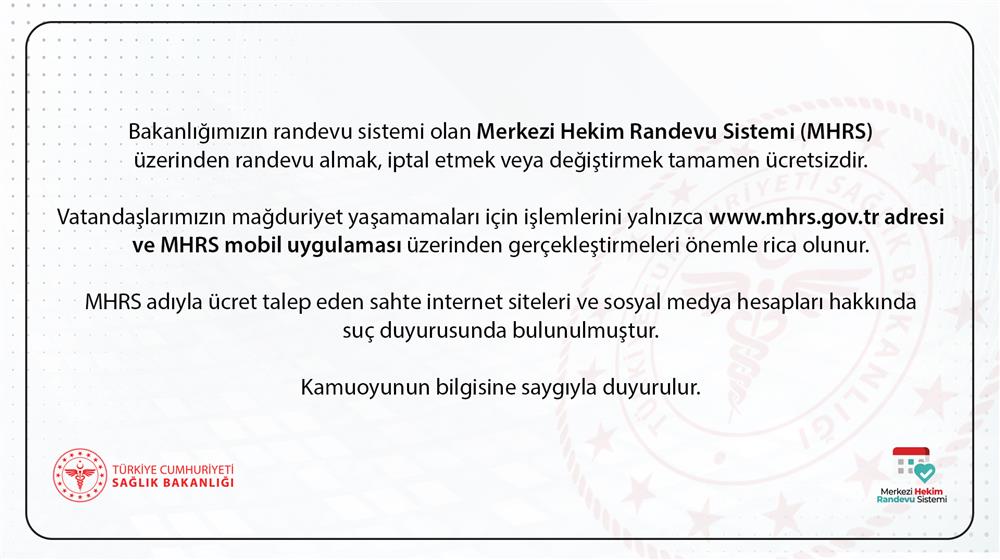





Lordiz ustam, uzakdoğudan selamlar.
Tüm aşamaları yaptığım halde galaxy yazısında telefon takılı kalıyor. Odin ile yüklemeyi yapabildim, pass de succeed 1 de yazdı. sonra wipe ları yapıp reboot da yaptım ama hala samsung yazısında takılı kalıyor. download mode da gt i9300 yazıyor olması emmc nin hala çalıştığını göteriyor diye okudum. yanlış nerede ustam, ne yapabilirim? reboot tan sonraki kırmızı ekran cant mount recovery yazılarını görmekten kafayı yicem.
@Patamalindo Turk; Merhaba, hoşgeldiniz. Bendeki Galaxy S3’ün de emmc çipi yandı ve söylediğiniz gibi açılış ekranında kalıyor. Başka hiç bir şey yapılmıyor. Emmc çipinin yandığını da Samsung tools pro z3x sayesinde öğrendim. Yazılım ile yükleme yapmayı denediğinizde sorunu ekrana yansıtıyor.
Telefon 2 yıl Note4 romlu olarak kullanıldı.Arka ve ön kamera çalışmamaya başladı. Anlatılanları takip ederek orjinal roma geri döndüm. Ekran takılması yaşadım wipe işlemlerini tekrer tekrar yaparak bir şekilde telefon açıldı Her şey normal.
Teşekkürler…
@sewyork; Rica ederim, iyi günler.
Benim telefonumun maalesef ses kısma tuşu bozuk. Başka alternatifi olmaz mı rom yüklemenin. custom rom yüklemek istemiyorum.
@Rüya; Merhaba. Ses kısma tuşu bozuksa bilgisayar üzerinden ADB ile komut kullanarak telefonu download moduna alabilir ve stock rom yükleyebilirsiniz. Ama onun içinde bilgisayarın telefonu bağladığınızda onu görebiliyor olması gerekiyor.